- 公開日:
iPhoneにファイルフォルダを作成する方法
iPhoneでファイルフォルダを作成することで、ドキュメント、画像、その他のファイルを「ファイル」アプリ内で整理できます。
iOS 11以降を搭載したiPhoneで「ファイル」アプリに新しいフォルダを作成する方法は以下の通りです。
「ファイル」アプリを開く
ホーム画面で「ファイル」アプリを探してタップします。
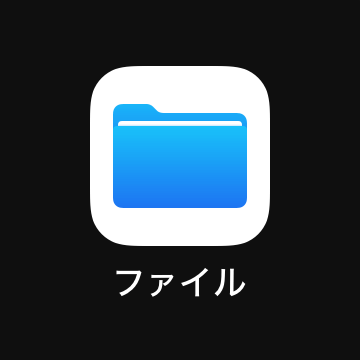
見つからない場合は、ホーム画面を下にスワイプして検索機能を使用し、「ファイル」と検索してください。
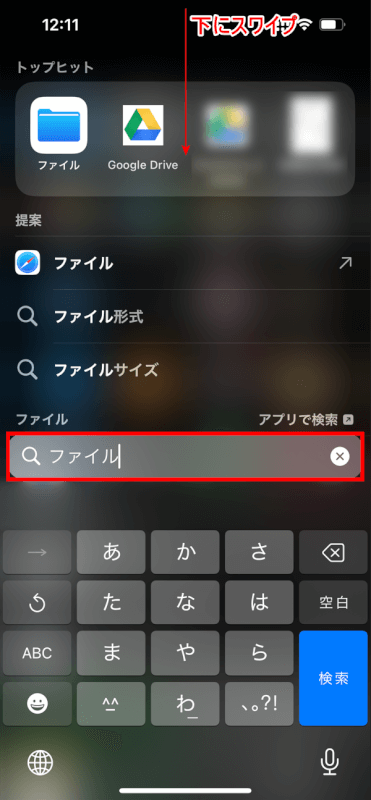
場所を選択する
アプリを開いたら、画面右下の「ブラウズ」をタップし、フォルダを作成したい場所に移動します。
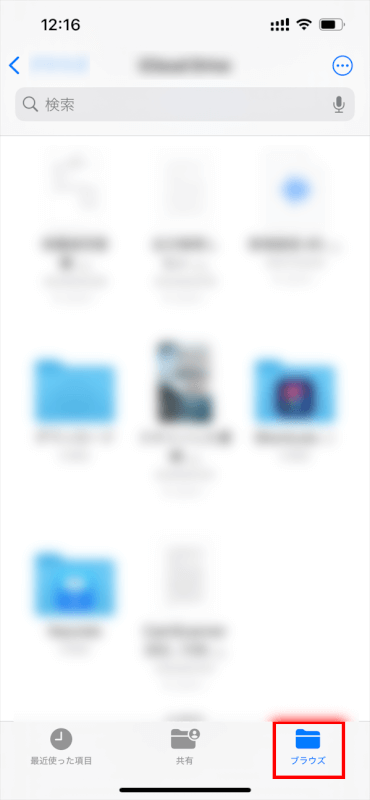
新しいフォルダを作成する
iPhone上(デバイス内にファイルをローカルに保存)またはiCloud Drive、Dropbox、Google Driveなど、iPhoneに設定されているクラウドサービス内などに作成できます。
新しいフォルダを作成したい場所(例:「このiPhone内」または「iCloud Drive」)をタップします。
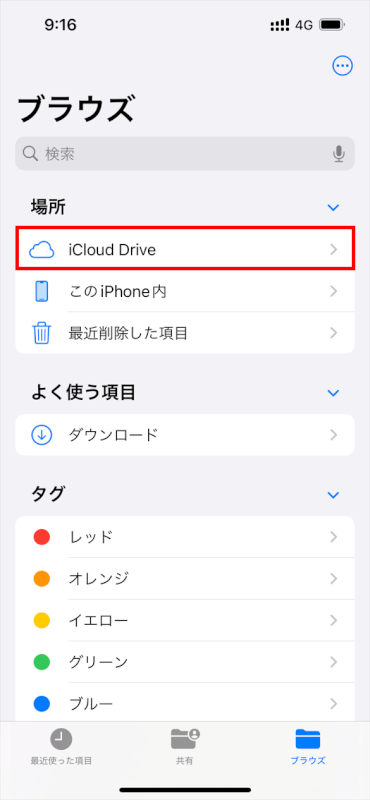
移動したら、画面右上隅にある「その他」アイコン(丸い中に三つ点)をタップします。
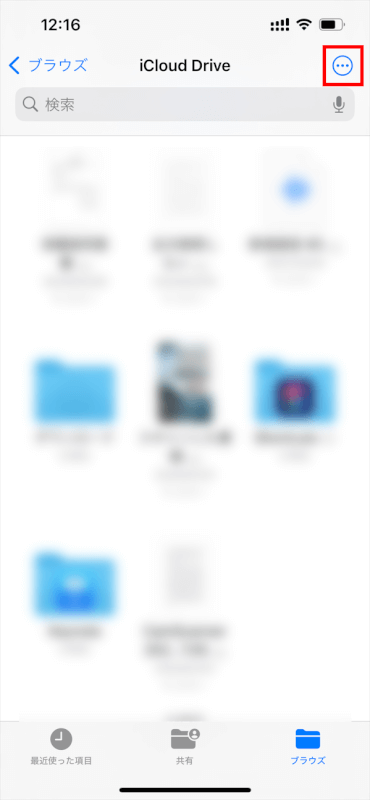
表示されるメニューから「新規フォルダ」を選択します。
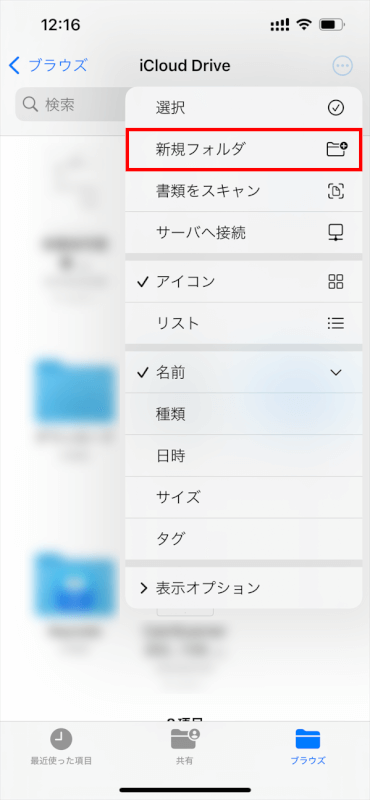
新しいフォルダに名前を入力し、「完了」をタップします。
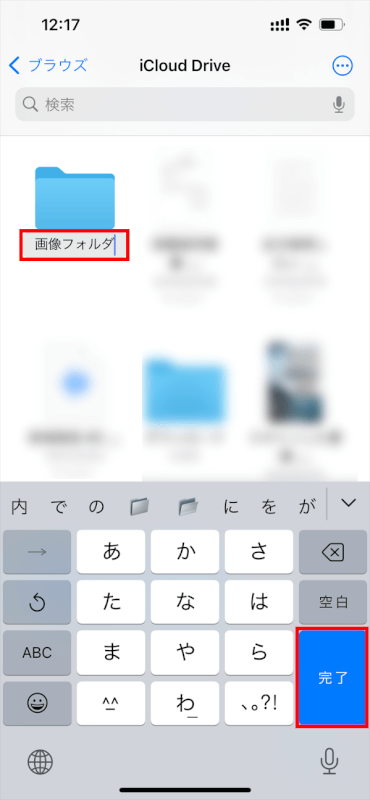
フォルダにファイルを追加する
新しく作成したフォルダにファイルを追加するには、ファイルを長押しします。
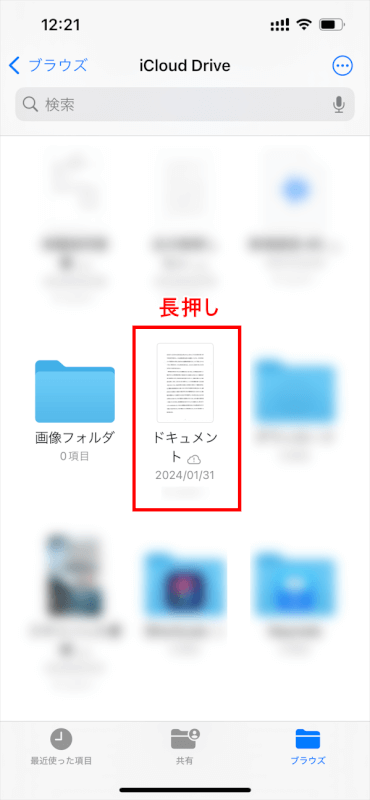
メニューが表示されたら「移動」を選択します。
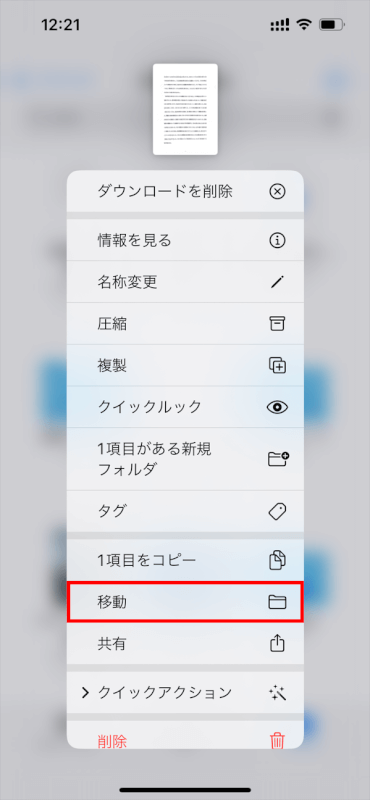
新しいフォルダを目的地として選択します。
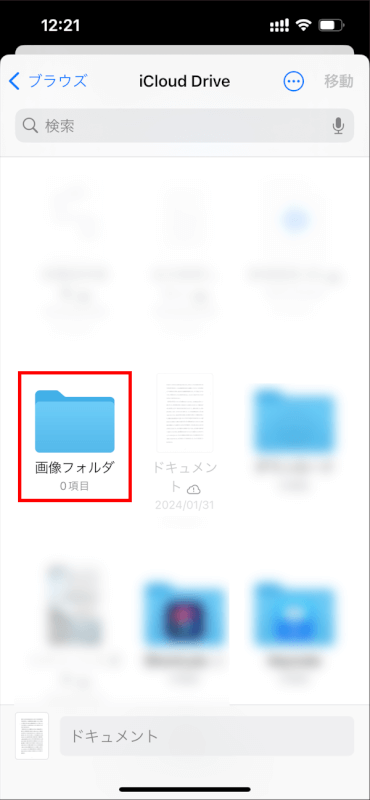
iPadやドラッグアンドドロップ機能を備えたiPhoneを使用している場合は、ファイルをフォルダにドラッグ&ドロップすることもできます。
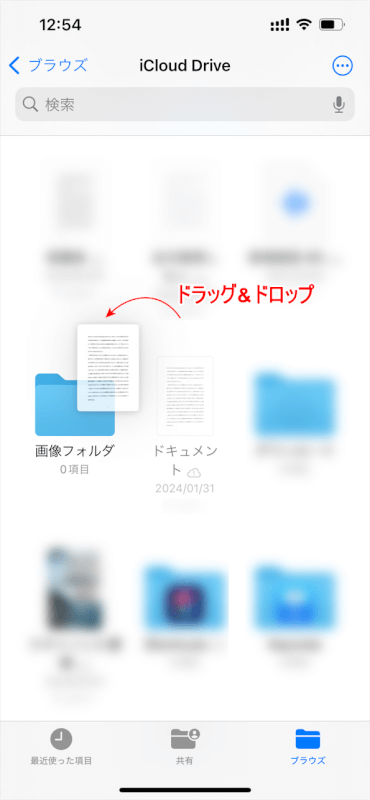
複数のファイルを移動する
複数のファイルをフォルダに移動するには、画面右上隅の「その他」アイコン(丸い中に三つ点)をタップし、「選択」オプションを使用します。
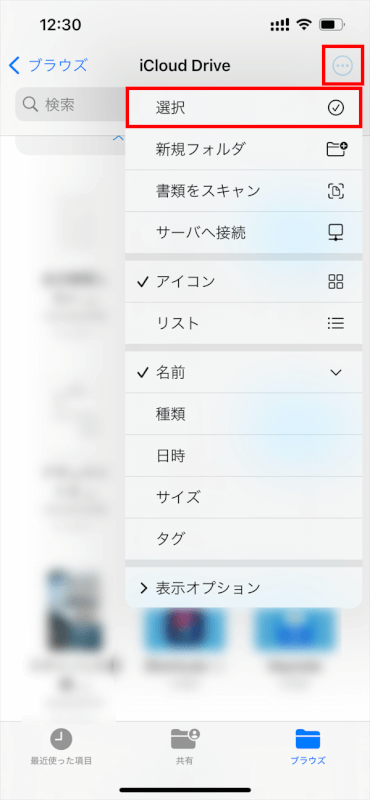
ファイルを選択し、フォルダマークをタップします。
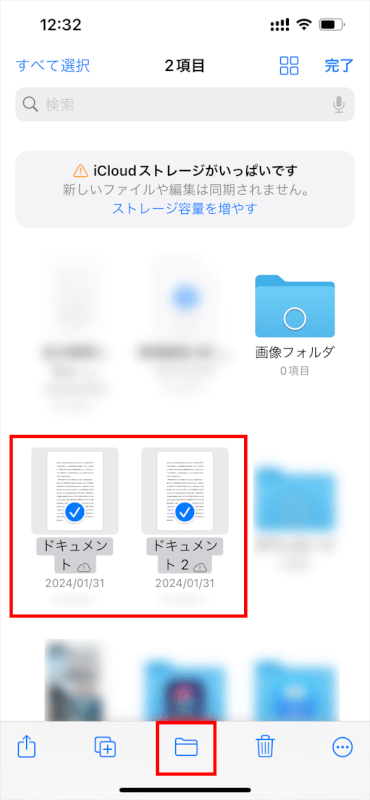
その後、新しい場所としてフォルダを選択します。
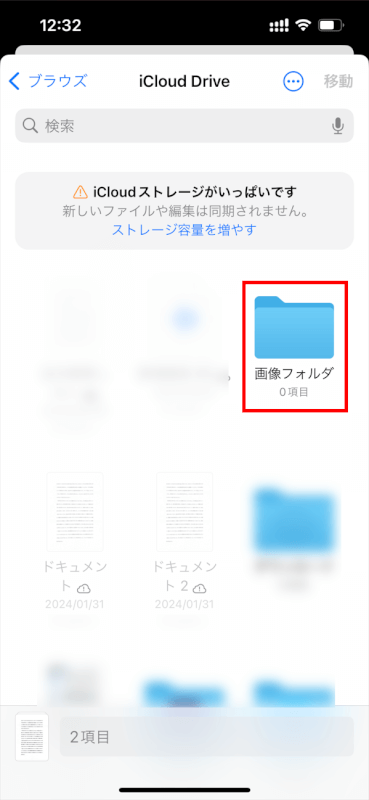
さいごに
「ファイル」アプリでフォルダを作成することで、ドキュメントやファイルをきれいに整理し、簡単にアクセスできるようになります。
これは特に、仕事や学校でiPhoneを使用する場合に便利で、ニーズに合わせてファイルを分類できます。
